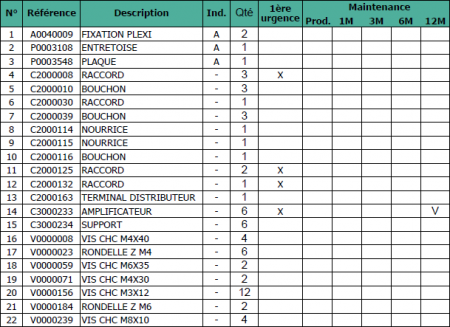Hallo @PACOSPHARM
Das Einfachste, was ich in diesem Fall denke, ist, den Solidworks Task Scheduler zu durchlaufen, um eine benutzerdefinierte Eigenschaft in großen Mengen zu den sehr vielen Teilen hinzuzufügen und dann die Stücklisten basierend auf dem Wert dieser Eigenschaft zu sortieren.
1: Öffnen Sie den Solidworks Aufgabenplaner (Startmenü > alle Programme > SOLIDWORKS Tools > SOLIDWORKS Aufgabenplaner)
2: Wählen Sie im Seitenbereich "Benutzerdefinierte Eigenschaften aktualisieren" aus.
3: Klicken Sie im Dialogfeld auf die Schaltfläche Datei hinzufügen... wählen Sie alle Teile A aus und öffnen Sie dann
4: Klicken Sie auf die Schaltfläche Weiter
5: Geben Sie in der Spalte Name das Wort sort ein, wählen Sie in der Spalte Typ die Option Zahl aus, geben Sie in der Spalte Wert die Zahl 100 ein und klicken Sie dann auf die Schaltfläche Fertig stellen , um die Aufgabe auszuführen.
6: Wiederholen Sie die Schritte 2 bis 5 für P-Teile mit dem Wert 200
7: Wiederholen Sie die Schritte 2 bis 5 für C-Teile mit dem Wert 300
8: Wiederholen Sie die Schritte 2 bis 5 für V-Teile mit dem Wert 400
Wenn alle Aufgaben ihre Ausführung abgeschlossen haben:
1: Öffnen einer Zeichnung
2: Fügen Sie eine neue Spalte (rechts) in die Stückliste ein, wählen Sie dann im kleinen Menü, das angezeigt wird, die Option Benutzerdefinierte Eigenschaft für Spaltentyp aus, und wählen Sie unter Eigenschaftsname die Sortierung aus
3: Klicken Sie mit der rechten Maustaste auf die Stückliste > Sortieren.
4: Sortieren nach: Sortieren. Aktivieren Sie Croissant und numerische Methode, dann OK
5: Zum Schluss die Spalte ausblenden: Klicken Sie mit der rechten Maustaste auf den Buchstaben der Spalte "sortieren" > > Spalte ausblenden
Das war's, Sie haben jetzt die gewünschte Sortierreihenfolge.
Anmerkung: Das 100-fache Inkrement des Sortierwerts, der den Teilearten zugewiesen wird, ist meinerseits nicht unerheblich. Wenn Sie nicht absolut sicher sind, dass Sie nie mehr als diese 4 Arten von Teilen (APCV) zu verarbeiten haben werden, empfehle ich dieses System, um zukünftige Einfügungen neuer Typen flexibler zu gestalten. Zwischen den einzelnen Typen können dann 99 neue Typen eingefügt werden. Wenn Sie z. B. eine neue Referenz Y haben und sie zwischen P und C klassifizieren möchten, weisen Sie ihr den Zwischensortierwert 250 zu und lassen so Platz zwischen P und Y sowie zwischen Y und C. Eine neue Referenz Z, die zwischen P und Y klassifiziert werden soll, nimmt den Zwischenwert 225 an. Etc. Dieses System lässt viel Spielraum, bevor es gezwungen ist, bereits zugeordnete Sortierwerte zu ändern. Je höher das Inkrement, desto länger ist das System natürlich flexibel.
Herzliche Grüße